Setiap sistem operasi perlu di-update secara berkala agar performanya tetap gesit dan aman. Sayangnya, update otomatis ini sering membuat penggunanya terganggu karena menghambat pekerjaan mereka. Tak sedikit orang mencari cara menonaktifkan Windows Update. Okay, tak usah pakai basa-basi lagi, langsung simak selengkapnya saja yuk mengenai 4 Cara Mudah Mematikan Windows Update secara Cepat
Cara Mematikan Windows Update pada Windows 10
1. Menggunakan Shortcut Windows + R
Cara mematikan Windows Update pada Windows 10 menggunakan shortcut ini termasuk cara yang paling instan. Kalian tidak butuh waktu lama untuk mengeksekusinya.
Begini ini tahapannya:
- Tekan tombol shortcut Windows + R pada keyboard.
- Akan muncul pop up di bagian kiri bawah. Ketik services.msc pada kolom yang tersedia > klik OK.
- Akan muncul pop up halaman Services > klik dua kali pada menu Windows Update.
- Akan muncul pop up lain. Lihat kolom menu Startup Type => Disable.
- Klik tombol Apply => OK.
- Restart komputer untuk menyelesaikan prosesnya.
2. Menggunakan Group Policy Editor (gpedit)
Cara ini dapat dilakukan untuk menonaktifkan Windows Update. Silakan ikuti langkah-langkah berikut ini:
- Tekan tombol Windows + R secara bersamaan > ketik gpedit.msc > klik OK.
- Akan muncul box seperti di bawah ini:
- Pilih Computer Configuration => Administrative Templates => Windows Components => Windows Update.
- Pada bagian Configured Automatic Updates, ubah menjadi Disable.
- Klik Apply => OK.
Sampai tahap ini, update Windows 10 telah berhenti secara permanen. Untuk update Windows ke versi terbaru, ulangi kembali langkah di atas dengan mengganti bagian Configured Automatic Updates ke Enabled.
Cara Mematikan Windows Update pada Windows 11
1. Melalui Pause Update
Berikut ini cara mematikan Windows Update pada Windows 11 melalui menu Setting.
- Klik menu Start/Windows > pilih menu Settings.
- Pilih menu Windows Update yang berada di bagian paling bawah. Akan muncul menu di sebelah kanan > klik Pause Update > pilih durasi yang diinginkan.
2. Melalui Metered Connection
Selain cara di atas, bisa juga loh menggunakan metered connection untuk mematikan update otomatis. Berikut ini cara menonaktifkan Windows Update secara permanen pada Windows 11:
- Klik menu Start/Windows > pilih menu Settings.
- Selanjutnya pilih menu Network & Internet lalu klik Properties
- Akan muncul kolom Metered Connection. Tekan Toggle di samping kanan sampai berwarna biru untuk mengaktifkan fitur tersebut.
Okay, jadi itulah beberapa cara mudah mematikan Windows Update pada Windows 10 dan 11 secara cepat. Semoga bermanfaat 🙂


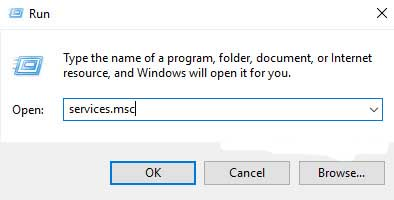
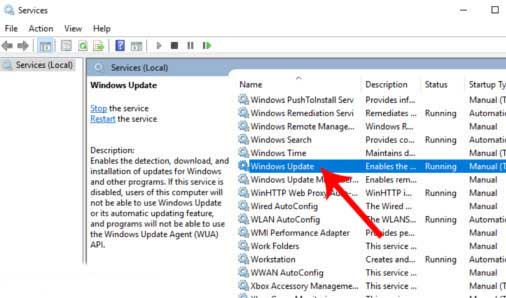
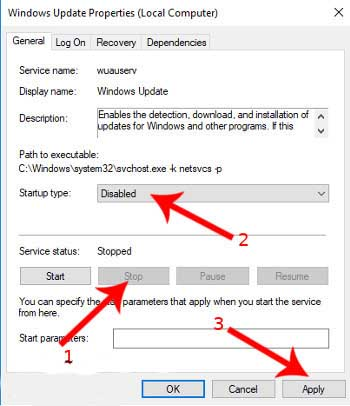
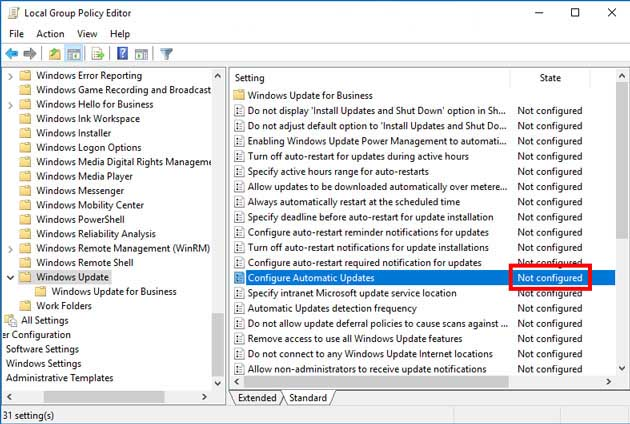
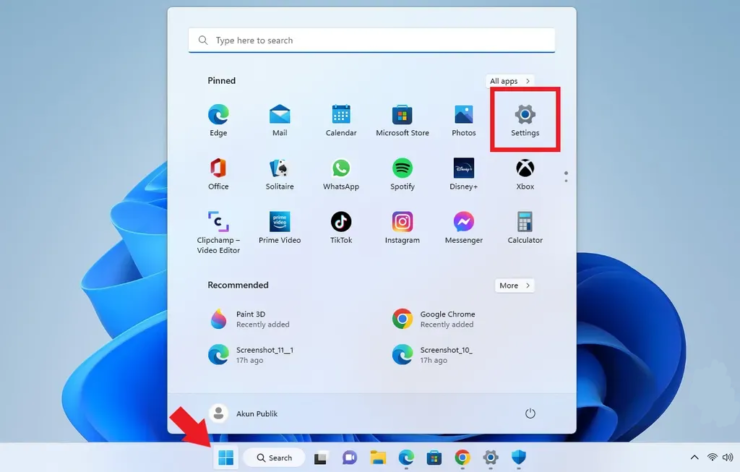
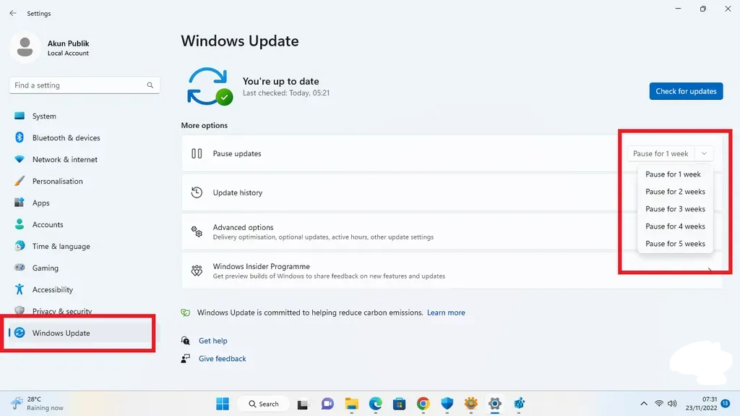
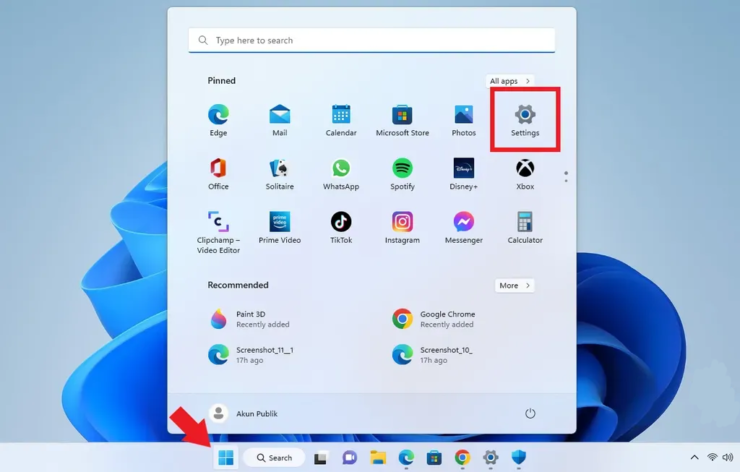
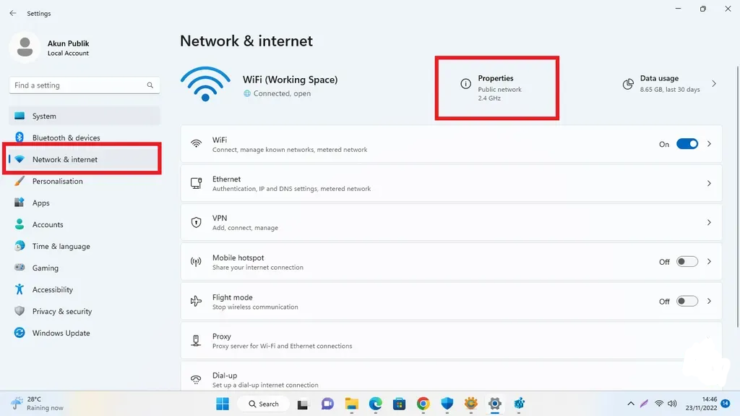
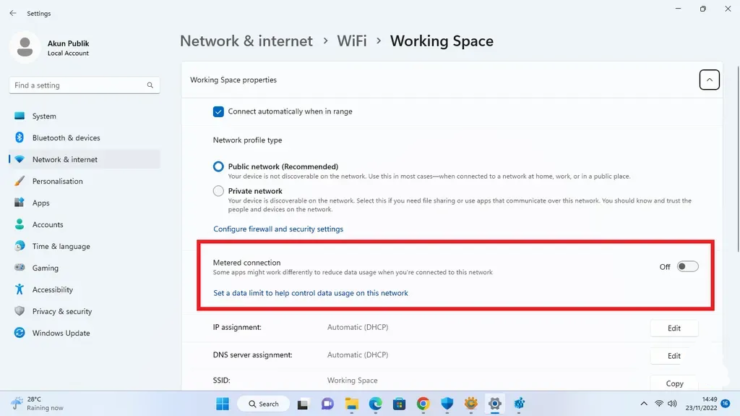







Leave a Comment